很多朋友都想要学习如何装windows7系统的方法,毕竟重装系统的方法非常实用,那么如何装windows7系统呢?下面小编就给大家带来一键安装win7系统图文教程吧,希望大家看完之后都能够喜欢这个方法哦!
windows7早已进入我们的生活,但是很多朋友不知道怎么装win7系统,其实只要掌握了一键重装的方法,就可以方便使用windows了,如果大家想要这个方法的话,下面小编就给大家带来win7重装的教程吧,希望大家都能够掌握这个方法。
怎么装win7系统?
首先我们搜索【系统之家一键重装】
下载并打开
在打开之前我们先检查一下磁盘空间是否充足

怎么装win7系统(图1)
另外建议将相关安全软件关闭掉,以免安装失败

怎么装win7系统(图2)
点击【系统重装】

怎么装win7系统(图3)
点击【下一步】

怎么装win7系统(图4)
选择win7系统

怎么装win7系统(图5)
点击【下一步】,如有需要备份可以备份

怎么装win7系统(图6)
我们是一键式安装,那就选择【直接安装】
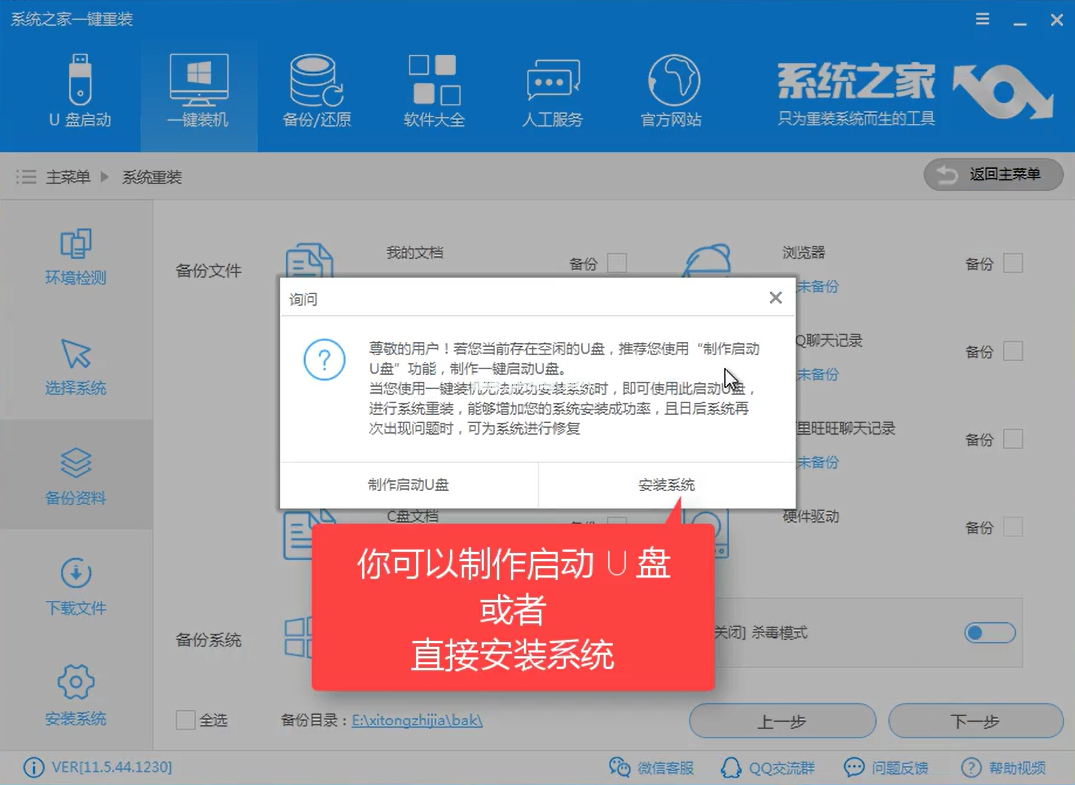
怎么装win7系统(图7)
在线下载

怎么装win7系统(图8)
win7 64位旗舰版下载
有一些网友在贴吧上问如何下载系统安装,其实很简单,一篇教程就能轻松搞定,小编通过多次的实际操作,得出一些经验,分享给大家,下面就旗舰版下载的讲解教程.
安装pe

怎么装win7系统(图9)
第一阶段安装成功,点击【立即重启】

怎么装win7系统(图10)
重启中

怎么装win7系统(图11)
选择第二个【DOS】,按下Enter

怎么装win7系统(图12)
释放文件中

怎么装win7系统(图13)
安装中

怎么装win7系统(图14)
安装驱动

怎么装win7系统(图15)
最后设置

怎么装win7系统(图16)
安装成功

怎么装win7系统(图17)
以上就是今天win7系统安装详细教程了,希望能帮助到大家,感兴趣的朋友可以到官网下载使用。
深度win7系统旗舰版下载
深度win7系统旗舰版下载的频率是非常之高的,许多的小白用户也想跟着下载深度win7系统旗舰版,今天小编就把深度win7系统旗舰版下载的内容分享给大家吧.



